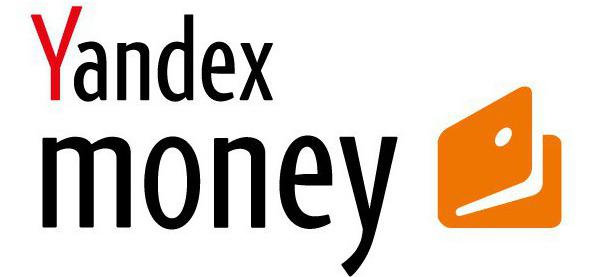多くのPCユーザーは彼らが持っていると不平を言うYandexBrowserで音が消えます。このブラウザはロシアで人気があります。しかし、彼は他のすべてのコンピュータソフトウェアと同様に、障害や誤動作に対して保険をかけることはできません。では、Yandex Browserの操作中にPCのサウンドが突然オフになった場合は、どうすればよいでしょうか。この現象の理由は何でしょうか?私はこの失敗を恐れるべきですか?
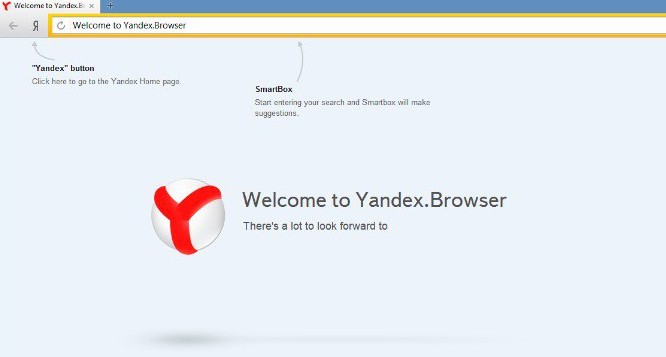
問題の原因
調査中の問題にすぐに注意する必要があります通常は面倒ではありません。まれなケースでのみ、PCに重大な問題があることを示しています。ブラウザで失われた音は非常に迅速に復元できます。アクションのアルゴリズムは、状況に直接依存します。
ブラウザで音が消えるのはなぜですか?最も一般的な理由は次のとおりです。
- 接続されたスピーカーの欠如;
- オーディオ再生デバイスの誤動作。
- PCのダウンしたサウンド設定。
- ブラウザプレーヤーのミュートされた音。
- コンピュータウイルス;
- システム障害;
- 正しくインストールされていないブラウザ。
- サウンドカードの問題/誤動作;
- サウンドカード用のドライバーの不足。
- ブラウザの設定が正しくありません。
これまたはその場合に何をしますか?さらに、YandexBrowserで音が消えた場合の対処方法について詳しく説明します。
再起動
この問題を解決する最初の方法は、ブラウザを再起動することです。インターネットにアクセスして再度開くには、アプリケーションを閉じる必要があります。音が元に戻ります。
通常、このソリューションは、ブラウザの設定が壊れたり、システムがクラッシュしたりするのに役立ちます。進歩はありませんか?次に、別の方法で行動する必要があります。
スピーカー/スピーカーテスト
Yandexで音が消えたのはなぜですか。ブラウザ「?ある瞬間まですべてが正常だったら、スピーカーの性能と接続をチェックする時が来ました。サウンド再生デバイスの誤動作は、その消失につながります。
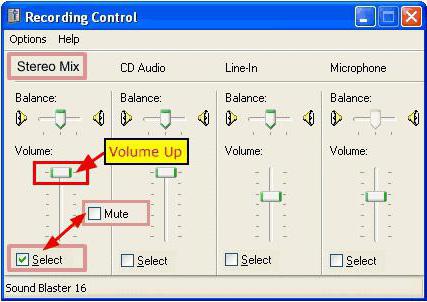
ユーザーが必要とするもの:
- スピーカーまたはヘッドホンがPCに接続されていることを確認してください。
- オーディオ再生デバイスが直接オンになっているかどうかを確認します(ネットワークを含む)。
- ワイヤーの完全性をチェックしてください。
列に問題がある場合は、次のことを行う必要があります。
- 他のスピーカーをコンピューターに接続します。
- スピーカーの電源を入れ、音量を調整します。
スピーカーは大丈夫ですが、Yandexブラウザでサウンドが機能しませんか?パニックになる理由はありません!イベントの開発には他のオプションがあります!
サウンド設定
次のステップは、コンピューターのサウンド設定を確認することです。奇妙なことに、この理由がユーザーに多くの問題を引き起こすことがよくあります。状況の修正は簡単です!
Yandex Browserで音が消えますか?次に、必要なもの:
- 画面の右下隅にある蓄音機の画像をクリックします。
- 表示されるウィンドウでサウンド設定を設定します。スライダーをできるだけ高くドラッグし、下部に丸で囲まれた蓄音機の画像をクリックします。
- 「ミキサー」ラベルをクリックします。
- 「YandexBrowser」アイテムの横にあるスライダーでも同じようにします。
これで、ブラウザでサウンド機能をテストできます。すべてが機能しますか?その後、引き続きブラウザを使用できます。

リブート
Yandexブラウザでサウンドが機能しませんか?同時に、ユーザーはスピーカーが機能していることとPCの設定が正しいことを100%確信していますか?次に、ブラウザを再起動するだけでなく、コンピュータを完全に再起動することをお勧めします。
この手順は、システムクラッシュの修正に役立ちます。このため、インターネットでの作業時にさまざまな問題が発生する場合があります。コンピュータを再起動するだけで、オーディオをブラウザに戻すことができます。
ターンテーブル
しかし、すべての場合ではありません。 Yandex Browserで音が消えますが、ビデオプレーヤーでのみですか?たとえば、YouTubeでは?
この場合、次のことを行う必要があります。
- 音が出ない状態でプレーヤーを開きます。
- アプリケーション設定に移動します。
- 取り消し線の付いた蓄音機(または通常)の画像をクリックします。
- 音量スライダーを調整します。音量が大きいほど、音が大きくなります。
設定を保存した後、音楽を再生できます。理由がプレイヤーにある場合は修正されます。

ブラウザの設定
Yandexのサウンド。ブラウザ「どうすればよいですか?このアプリケーションの設定をリセットしてみてください。状況によっては本当に役立ちます。ただし、ブラウザの外部のコンピュータでサウンドが正常に機能する場合に限ります。」
ユーザーには次のものが必要です。
- ブラウザを起動します。
- 「Yandexブラウザ設定」ボタンをクリックします。右上隅にあります。
- 「設定」セクションに移動します。
- 「詳細オプションを表示」をクリックします。
- 「設定のリセット」をクリックします。
- 操作を確認してください。
その後、ブラウザを再起動して、サウンドが機能するかどうかを確認できます。すべてがうまくいくはずです。
ドライバー
Yandexのサウンド。サウンドカードのドライバの再インストール/更新を試みることができます。このプロセスは定期的に実行する必要があります。そうしないと、遅かれ早かれ、ブラウザだけでなくコンピュータ全体でもサウンドの再生が停止します。
サウンドカードドライバを再インストールまたは更新するには、次のことを行う必要があります。
- サウンドカードの製造元とモデルを表示します。
- 製造元の公式Webサイトにアクセスし、そこからインストールされているオペレーティングシステムのドライバーパッケージをダウンロードします。
- 最新のドライバをインストールして、PCを再起動します。
これで、ブラウザを起動して、サウンドが機能しているかどうかを確認できます。問題が破損/欠落/古いドライバである場合、すべてが正常に機能します。
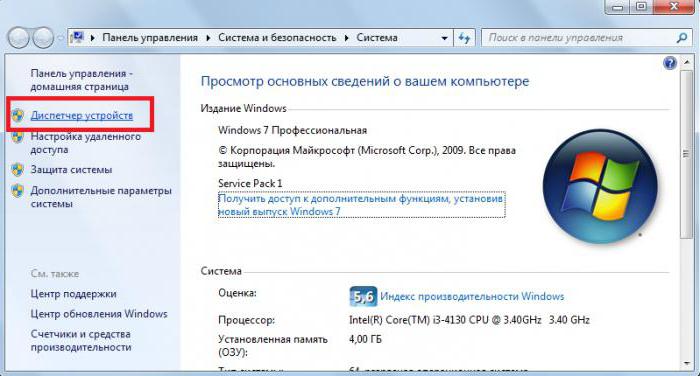
ウイルス
Yandexのサウンド。ブラウザ「?どうすればよいですか?上記のすべてのヒントが役に立たなかった場合は、コンピュータにウイルスがないか確認する必要があります。ブラウザがクラッシュしたのはマルウェアである可能性があります。」
アンチウイルスを使用する必要がありますプログラムとオペレーティングシステムのディープスキャン。すべての潜在的に危険なオブジェクトは、最初に消毒してから削除する必要があります。アンチウイルスでは、これらのアクションに対して個別のボタンが表示されます。
ウイルスが除去されるとすぐに、コンピュータは完全な機能に戻ります。これを行うには、すべての手順を実行した後、OSを再起動する必要があります。
重要:ウイルスは慎重に削除する必要があります。一部のマルウェアは、それらを削除した後、OSを再インストールする必要があるような方法でオペレーティングシステムに害を及ぼす可能性があります。幸いなことに、これはあまり頻繁には発生しません。
アプリケーションと拡張機能
Yandex Browserで音が消えますか? 「YouTube」、「VK」などのサイトでは、音楽を聴いたり、ビデオを見たりすることはできませんか?おそらく問題は、ブラウザにインストールされている拡張機能とアプリケーションにあります。

サウンドがうまく機能しない、またはまったく再生されない場合は、次のことを試すことができます。
- ブラウザを開きます。
- アドレスバーにブラウザを書き込みます://プラグイン。
- Enterキーを押します。
- ShockwaveFlashを見つけます。
- 「無効にする」ボタンをクリックします。
ブラウザを再起動できます。音は正常に機能するはずです。
Adobeプレーヤー
Yandex Browserで音が消えることがあるのはなぜですか?場合によっては、Adobe FlashPlayerが原因です。このアプリケーションは、ブラウザでマルチメディアを操作するために必要です。
イベントの開発のためのオプションは何ですか? Adobe Flashが誤動作した場合はどうすればよいですか?推奨:
- アプリをアンインストールして再インストールします。
- Adobe FlashPlayerを更新します。
場合によっては、対応するいくつかのアプリケーションがブラウザにインストールされます。次に、そのうちの1つ(古いバージョン)を無効にする必要があります。
キャッシュとレジストリ
Yandex Browserがビデオをダウンロードせず、音楽を再生しないという苦情に遭遇することがあります。なぜこうなった?そして、問題を解決するために何をすべきか?
PCのキャッシュとレジストリをクリアできます。これには、サードパーティのアプリケーションを使用することをお勧めします。たとえば、Ccleaner。このプログラムを起動し、「分析」ボタンをクリックしてから、「クリーンアップ」をクリックする必要があります。この場合、ブラウザを閉じる必要があります。

PCの誤動作
Yandex Browserで音が消えますか?それとも、パフォーマンスが悪いだけですか?最後のシナリオは、PCとそのコンポーネントの誤動作です。
音が失われる場合は、次のことをお勧めします。
- サウンドカードのパフォーマンスを確認します。
- PCサウンドカードを交換してください。
- 列を変更します。
- PCに接続されているハードウェアに互換性があることを確認してください。
上記のヒントのすべてが役に立たなかった場合健全な動作を回復するには、完全な診断のためにコンピュータをサービスセンターに持って行くことをお勧めします。マスターは、研究された現象の原因をすばやく特定し、それを排除する方法を提案します。たとえば、障害のあるコンポーネントを交換します。